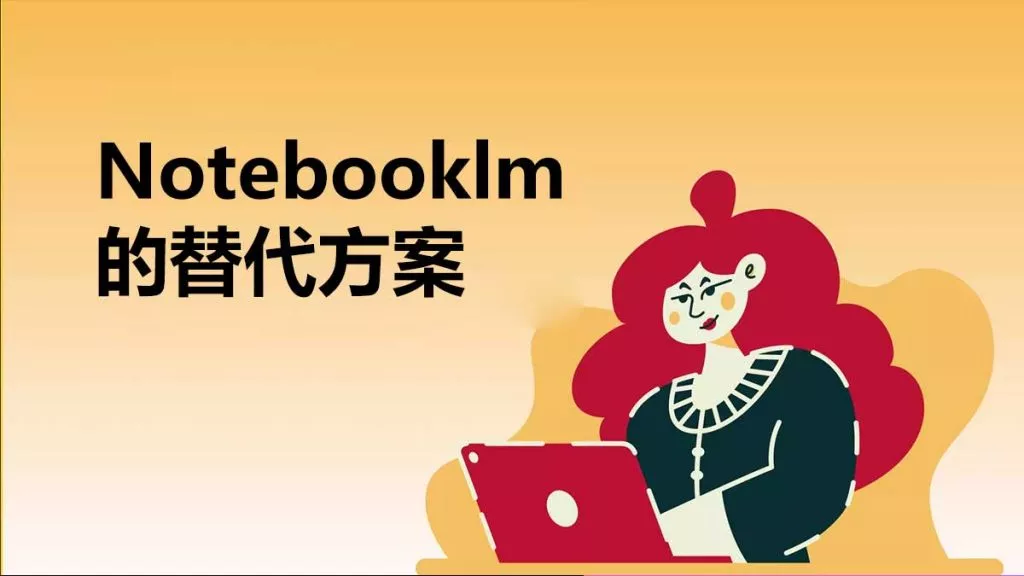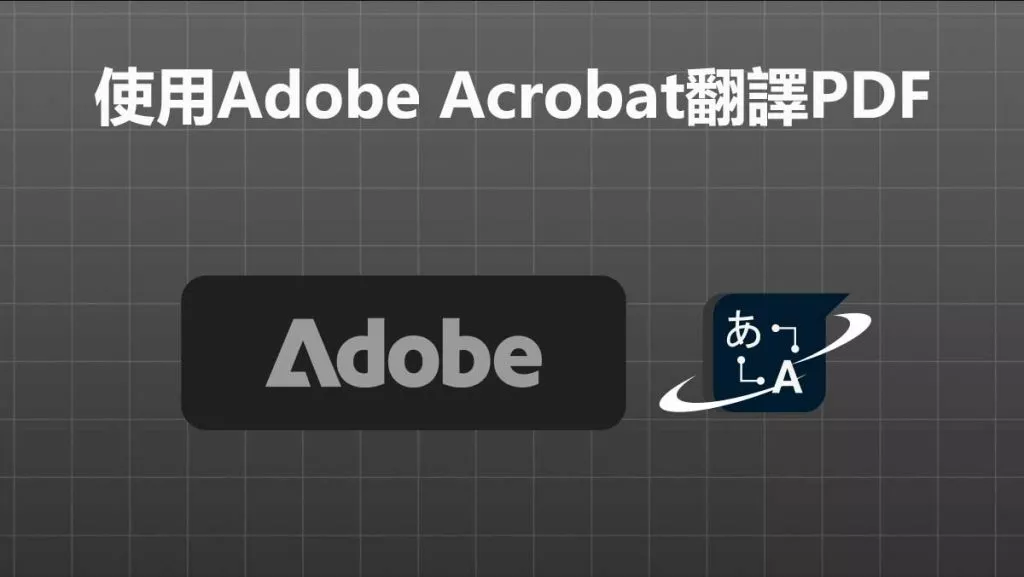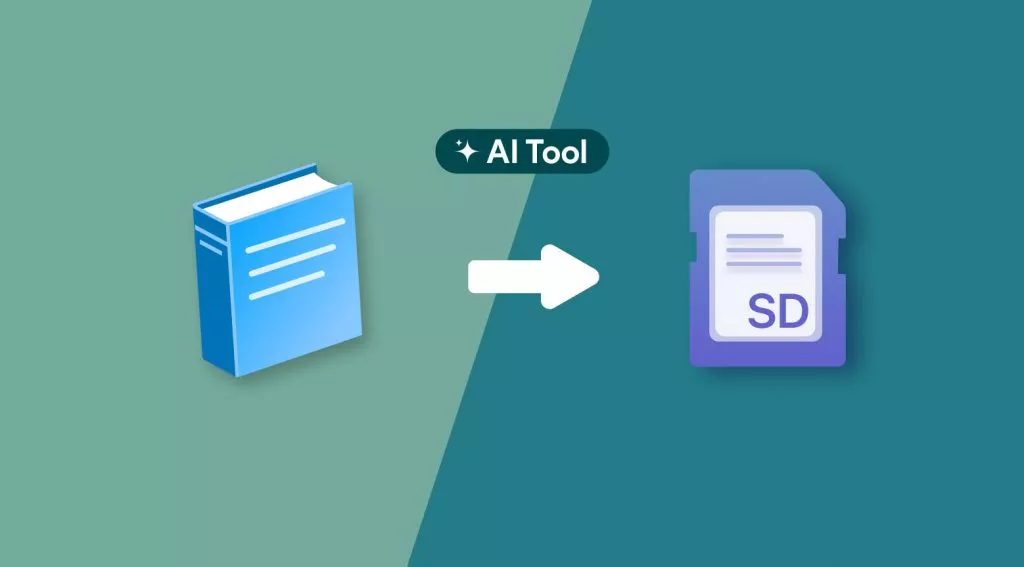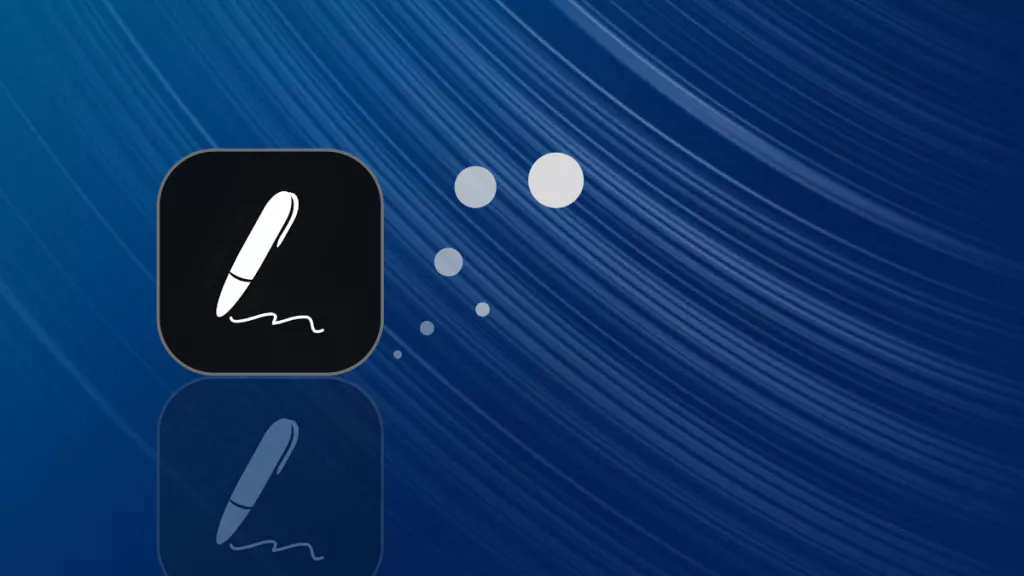總結 PDF 文檔對於將冗長文件轉換為易讀的精簡文字而言極為重要。這不僅能消除閱讀長篇內容的麻煩,同時還能節省寶貴時間,並有效吸收關鍵要點。此外,市面上有專門的 PDF 總結工具,其中包括 ChatGPT。與此同時,本文也提供了 3 種很棒的 PDF 文檔總結解決方法。
方法一:如何使用UPDF AI總結PDF文檔
如果您厭倦了將文件中的信息複製並貼上到 ChatGPT 網站,那麼不用再擔心,因為UPDF AI集成了 ChatGPT,可幫助您直接匯總 PDF 文檔,而無需切換工具。這將節省大量時間,並保護您的文件不被洩露。首先,從下方顯示的按鈕下載 UPDF。
Windows • macOS • iOS • Android 100% 安全性
#1. 總結整個 PDF 文件:
要總結冗長的 PDF 文件以了解其中的主要討論,請按照以下簡單的逐步說明進行操作:
第 1 步:存取 UPDF AI 工具
首先在 UPDF 中開啟文檔,然後從畫面右下角存取「UPDF AI」工具。
然後,選擇“PDF 問答”功能並按下“與PDF聊天”按鈕,這樣做會自動建立整個文件的摘要。
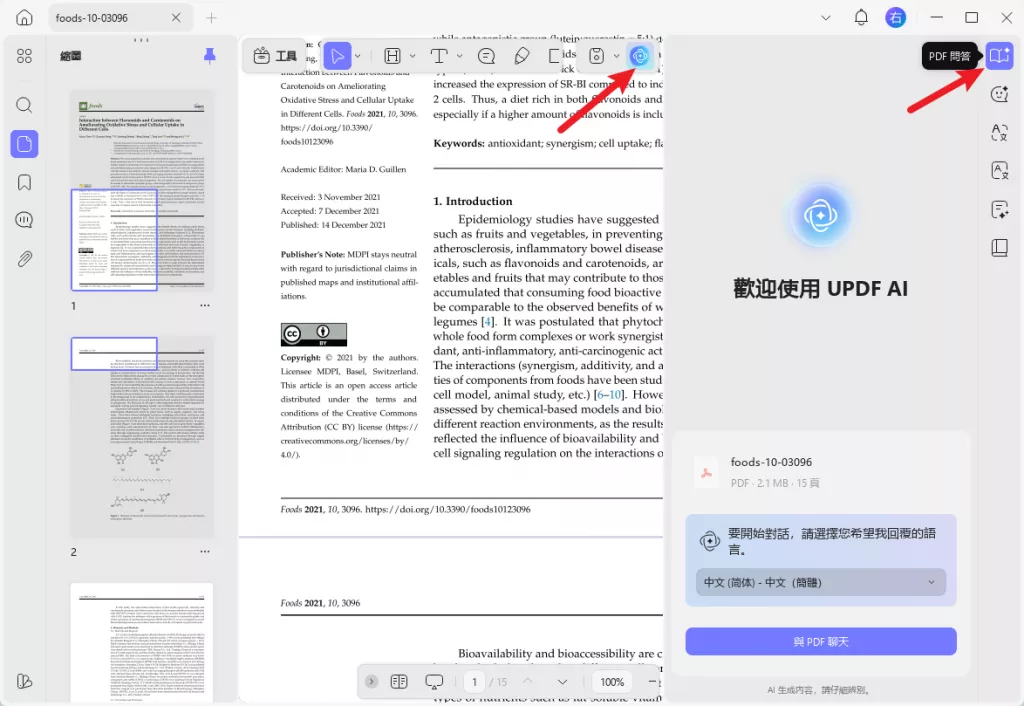
第 2 步:總結 PDF
接下來,閱讀 UPDF AI 產生的摘要,以了解該文件的要點。之後,您可以向 UPDF AI 發出專門的指令,以便更好地理解文檔,例如:
- 從文件中提取主要論點或結論。
- 本文件的總體目標是什麼?
- 總結文件中使用的方法或途徑
- 文件中提供了哪些關鍵統計數據或數字數據?
- 總結作者提出的任何建議或行動。
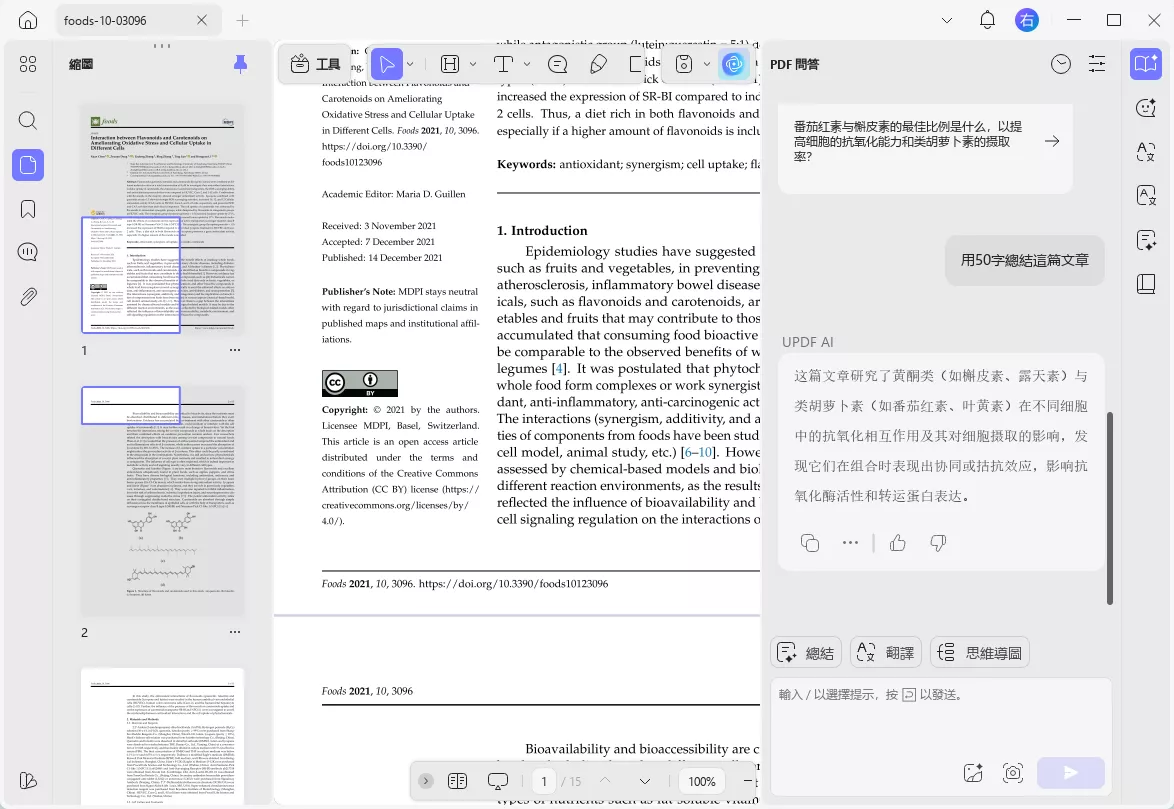
#2. 總結 PDF 的特定頁面
您是否想要總結 PDF 中包含過多資訊和表格的特定頁面?不用擔心,因為使用 UPDF AI,您也可以總結文件中的特定頁面。UPDF AI 可以根據頁面範圍分析文檔,這使其成為所有 PDF AI 工具中的贏家。
您可以給出諸如「用 30 個字總結第 5 頁」或「用項目符號總結第 5 頁」之類的提示。
然後,點擊「傳送」圖示讓 UPDF AI 處理您的命令。獲得特定頁面的摘要後,如果您想要不同的結果,可以選擇「重新產生」按鈕來最佳化結果並獲得所需的輸出。
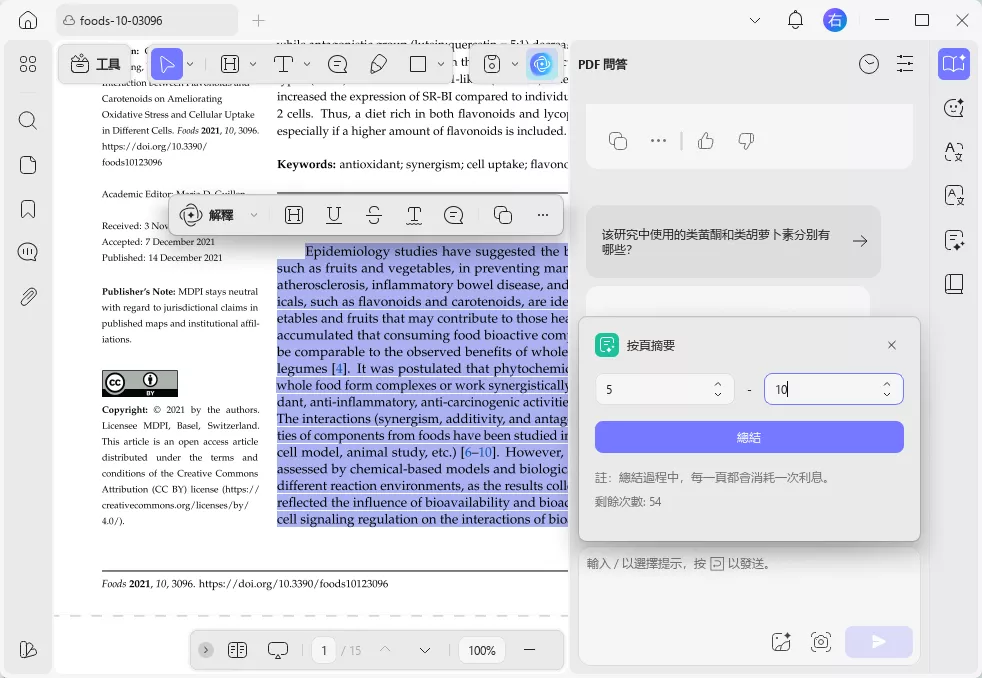
#3.總結 PDF 的一部分
UPDF AI 的驚人之處在於它可以與您的 PDF 文件互動。您在閱讀或評論PDF文件時,可以選擇一部分讓UPDF AI進行總結。請依照說明操作:
步驟 1. 選擇文字並總結
當您處於「閱讀器」模式或「評論」模式時,選擇任何文本,將出現一個浮動工具欄,其中包含 UPDF AI。現在選擇「總結」選項,它會自動為您總結內容。
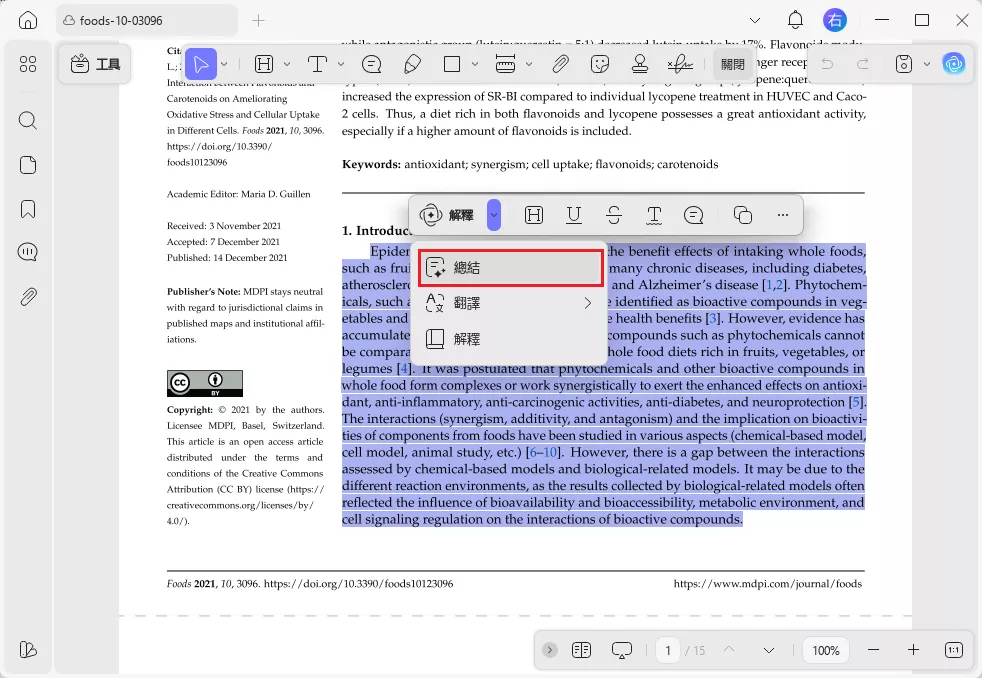
步驟 2. 複製結果或將結果作為評論
現在,您可以點擊複製按鈕來複製結果。或者,按一下註解或突出顯示。
除了總結 PDF 之外的更多 AI 功能
您可以透過 UPDF 的 ChatGPT 整合執行的一些其他功能如下:
- 翻譯 PDF:透過此功能,您將能夠將文件資料傳輸為您想要的任何語言。
- 編寫和重寫 PDF:UPDF 的 ChatGPT 整合將允許您根據提示創建新的獨特的原創內容。其次,你可以用它來重寫訊息,插入你的要求,例如長內容、短內容、恐怖情緒、搞笑語氣等。
- 解釋:它甚至可以幫助您理解作業或問題中具有挑戰性的術語。
介紹完UPDF的所有AI功能後,您可能會想知道如何取得並嘗試這些功能。不用擔心,點擊下面的“免費下載”按鈕即可輕鬆將其安裝到您的裝置上。UPDF AI 功能現已在 Windows 和 Mac 上提供。如果您想解鎖其高級福利, 請以獨家折扣升級。
Windows • macOS • iOS • Android 100% 安全性
如何在 Windows 上總結 PDF 的影片教學
Windows • macOS • iOS • Android 100% 安全性
#4.如何總結掃描的 PDF
掃描的 PDF 通常是文件中掃描的紙本影像的集合。這意味著使用者無法編輯或搜尋這些 PDF 文件中的資料。但是,如果您想根據這些文件中提供的資訊建立摘要,最好先使它們可編輯和可搜尋。為此,UPDF 是 OCR 功能的絕佳工具。
UPDF OCR是一種 AI 技術,可將掃描的 PDF、紙本文件和影像轉換為可搜尋和可編輯的 PDF。其OCR工具支援38種語言,支援從更廣泛的角度進行PDF摘要。此外,您還可以從 3 個選項中調整輸出佈局。最重要的是,OCR後轉換後的文件會比原始文件小很多。

在掃描的 PDF 上套用 OCR 的簡單說明
UPDF的OCR技術是現代世界的一場革命,它使掃描文件的文件管理變得更加容易。若要使用 UPDF的OCR技術,請按照此處討論的簡單步驟操作:
第 1 步:啟動 UPDF 並匯入文件
在您的裝置上開啟 UPDF,然後按下主畫面上的「開啟檔案」按鈕。然後,選擇您的PDF文件並按一下「開啟」。
步驟 2:應用OCR功能
從畫面右側的工具列中,按「使用 OCR 識別文字」圖示。OCR 視窗將會打開,您必須在其中選擇佈局、文件語言和頁面範圍。
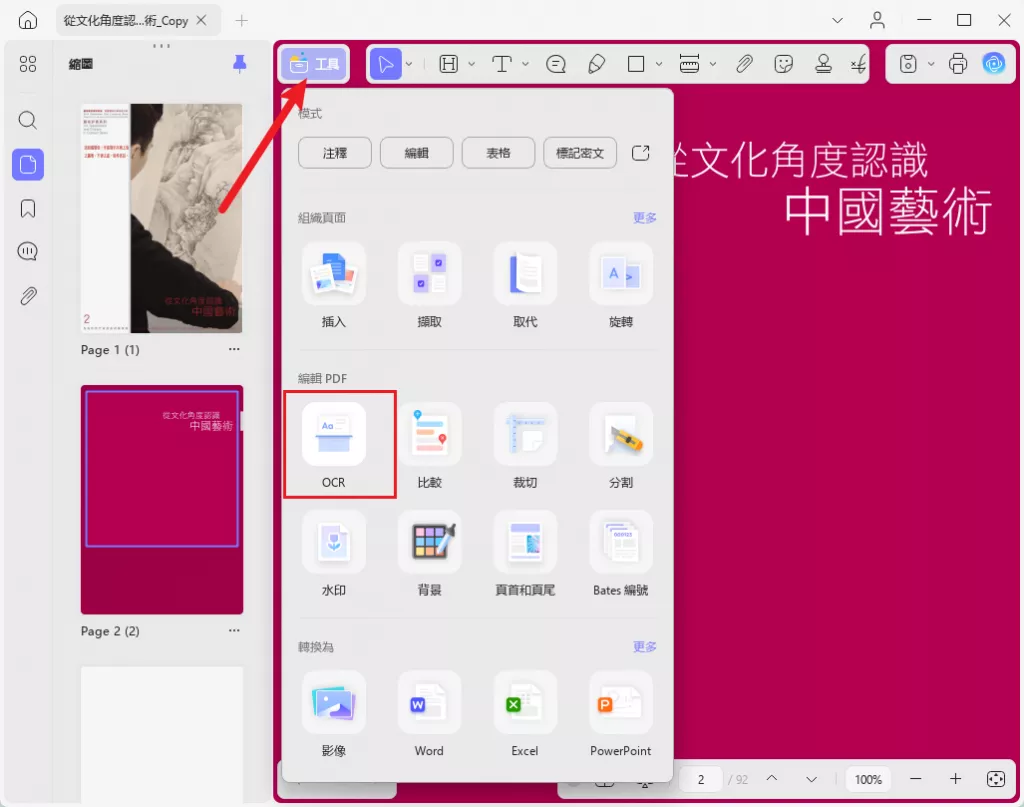
完成所有設定後,按下「執行 OCR」按鈕並選擇儲存 OCR 檔案的位置。選擇資料夾後,點擊「儲存」按鈕完成流程。
Windows • macOS • iOS • Android 100% 安全性
第 3 步:請 UPDF AI 總結 PDF
現在,您可以要求 UPDF AI 總結可編輯的 PDF 文件,如上所述。點擊下面的按鈕下載軟體以享受所有令人驚嘆的功能。
Windows • macOS • iOS • Android 100% 安全性
UPDF PDF 編輯器的其他主要功能
- PDF 編輯:您可以透過撰寫或重寫文字來編輯 PDF 檔案。這樣,您還可以調整文字的字體樣式、大小和顏色。此外,您還可以新增或刪除圖像,甚至對圖片套用不同的結構編輯。還可以插入連結並設計獨特的外觀。
- PDF 註釋:您可以使用 UPDF 註釋工具對摘要 PDF 進行註釋。此外,您還可以新增註解、底線、反白、文字方塊、刪除線文字、便條紙、圖章和貼紙。對於 PDF 印章,您還可以建立自訂印章。
- 組織 PDF:使用 UPDF,您可以透過新增、刪除、裁剪、提取、旋轉、分割和重新排列來管理 PDF 頁面。這樣,您就可以按正確的順序排列文檔,並且縮圖將位於正確的位置。
- 頁面工具和壓縮 PDF:UPDF 允許您使用頁面工具,例如在文件中添加浮水印和背景顏色。您也可以將PDF 檔案的大小減小到最佳等級來對其進行壓縮。它還允許您在壓縮文件時選擇文件品質。
方法二:如何使用ChatGPT總結PDF
ChatGPT 是一款由人工智慧技術驅動的自然語言處理(NLP)工具。隨後,透過ChatGPT,使用者可以進行類似人類的對話,從而獲得查詢的解決方案,其中還包括獲取 PDF 摘要。但是您需要遵循哪些步驟來使用 ChatGPT 總結 PDF?讓我們來了解一下:
步驟 1:在裝置瀏覽器上啟動 OpenAI 網站,然後按一下「嘗試 ChatGPT」。接下來,使用您的帳戶憑證註冊並使用相同的電子郵件和密碼登入。
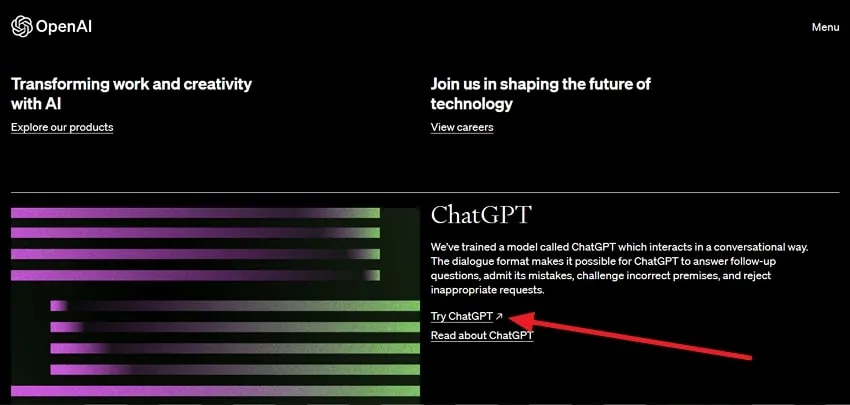
步驟2:您現在將進入ChatGPT的主介面。在可用的訊息欄中,鍵入提示問題,要求 ChatGPT 為您撰寫摘要並包含所需的字數。從鍵盤上按「Shift/Option + Enter」可輸入相同訊息的新行。
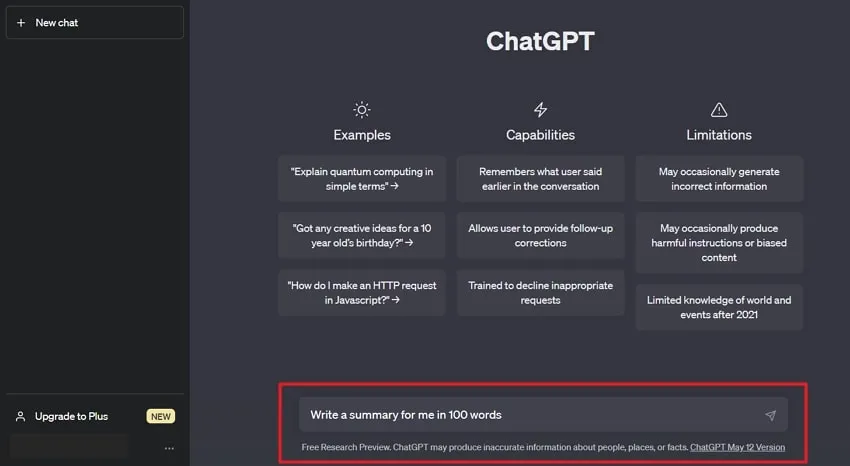
步驟 3: 現在您需要複製 PDF 文件的文字。
若要複製 PDF 內容,請在 PC/Macbook 上啟動 UPDF PDF 編輯器,然後按下「開啟檔案」按鈕存取文件。然後,選擇 PDF 的內容並右鍵單擊它以選擇“複製”選項。
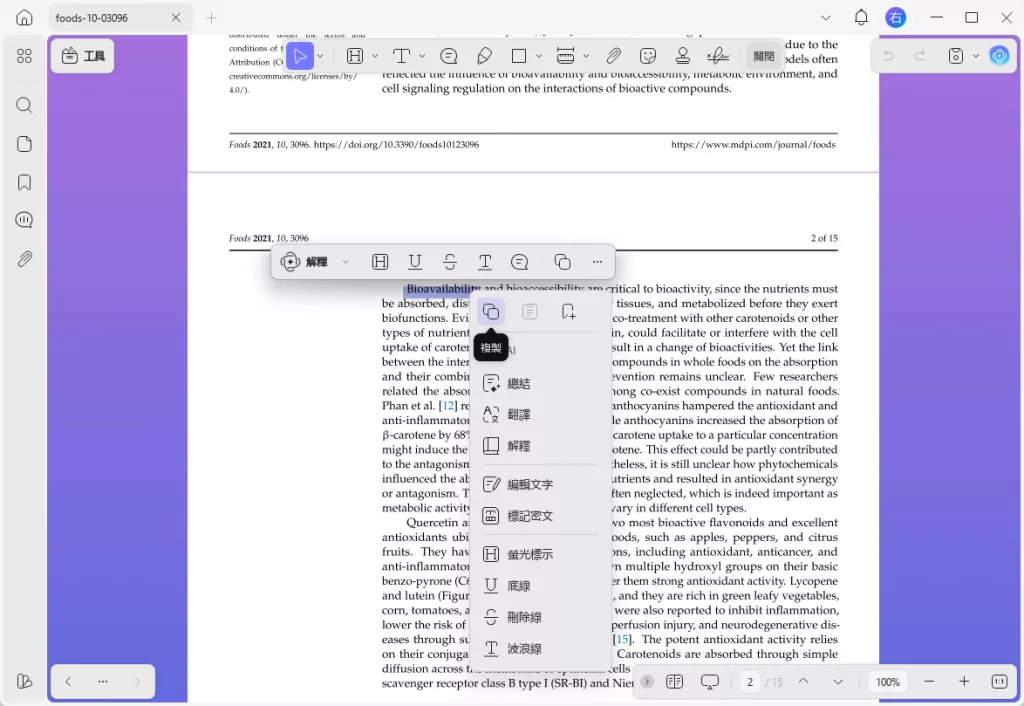
注意:如果您的 PDF 文件是掃描文檔,您可以使用 UPDF 的 OCR 功能從掃描 PDF 複製文字。您可以在以下部分找到詳細說明。
步驟 4. 現在貼上要摘要的文字。按一下“Enter”,ChatGPT 將開始編寫摘要。
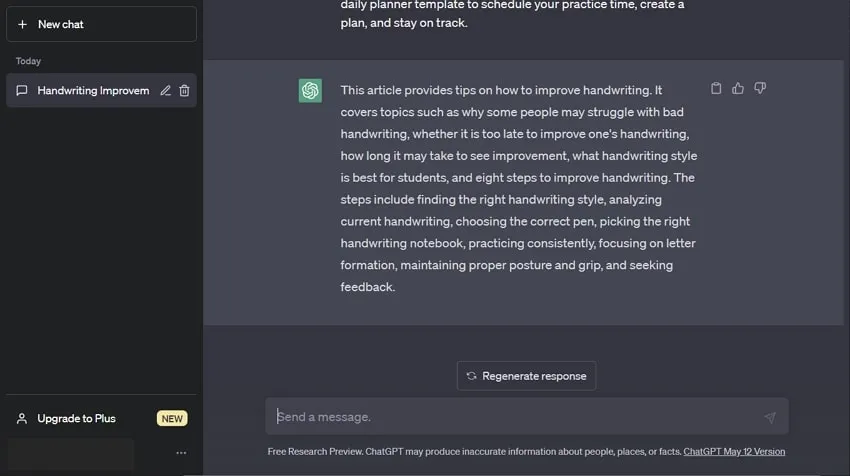
方法三:如何用AI線上總結PDF
要使用人工智慧來總結 PDF 文檔,您不需要特殊的計算知識,因為該過程簡單且方便。在這一部分中,我們將以「我的作業幫助」為例,借助 AI 來總結 PDF。這個工具使用起來非常簡單,幾乎所有的AI工具都有這樣的相同流程。同時,流程如下:
步驟 1:在瀏覽器上啟動“我的作業幫助 AI PDF Summarizer”,然後按“單擊新增檔案”圖示。接下來,從裝置中選擇 PDF 檔案並將其新增至摘要工具。等待一段時間,因為文件上傳需要時間。
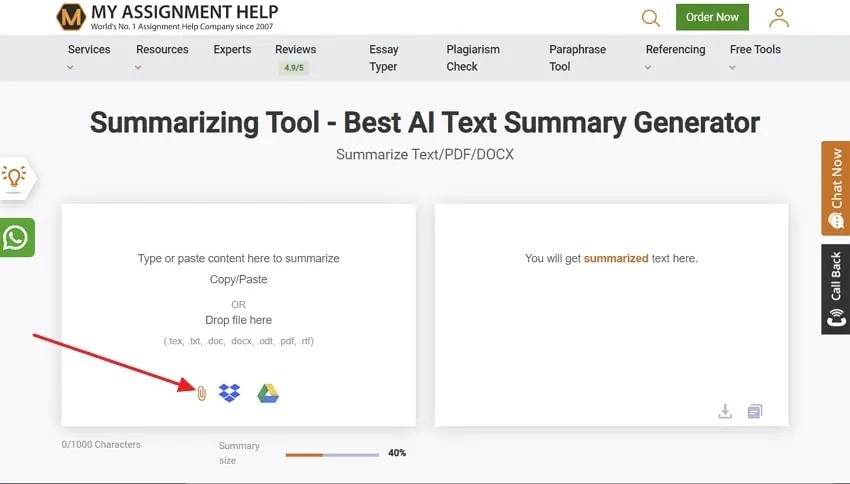
步驟 2:根據您的要求從可用滑桿設定摘要長度。單次匯總過程中支援的字元數為 1000。
步驟3:點選「摘要」按鈕,系統將開始處理您的pdf摘要。PDF摘要完成後,您可以透過點擊「複製」圖示複製文本,也可以透過點擊螢幕右側的「下載」圖示下載PDF檔案中的文字。
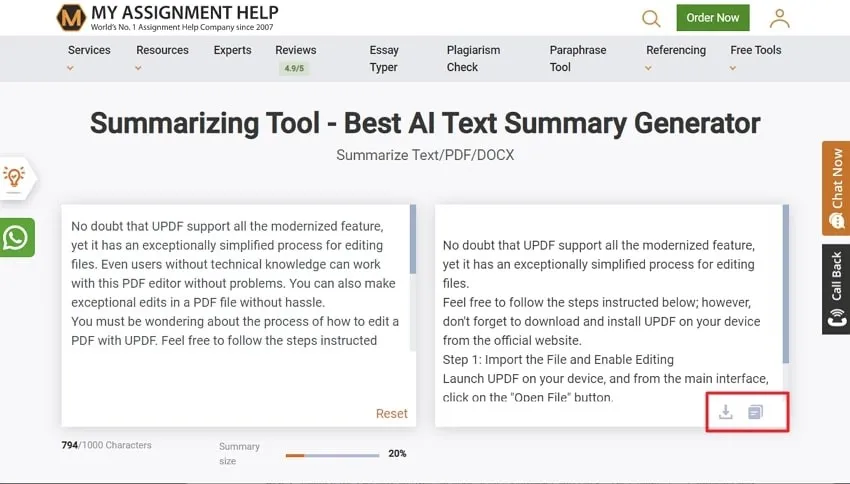
總結 PDF 文件的有用提示
總結 PDF 文件提供了一種從複雜文本中過濾重要資訊的實用且有效的方法。無論您是作為學生忙於學術論文還是作為專業人士瀏覽報告,掌握摘要都可以顯著提高您的理解和效率。讓我們討論詳細總結 PDF 文件的寶貴技巧,以探索基本原理。
1. 自訂摘要長度
畢竟,您應該自訂摘要長度以滿足您的特定需求。為此,請考慮摘要的目的和所需的詳細程度。為了快速概覽,您需要針對要點進行簡潔的總結。為了更深入地理解,可能需要包含更多資訊的更長摘要。如果調整摘要長度,有助於在提供足夠的資訊和保持簡潔性之間取得平衡。
2. 自訂摘要格式
除了長度之外,您還可以自訂摘要格式以增強可讀性和理解性。這樣,您可以嘗試使用項目符號、編號清單或標題來有效地組織資訊。此外,使用粗體文字或突出顯示來強調關鍵概念,並使摘要具有視覺吸引力且更易於理解。
3.評估內容的關鍵想法
在總結之前,使用者應透過識別關鍵概念、主要思想和支持細節來徹底評估 PDF 內容。此過程有助於確定資訊的優先順序並確保您的摘要捕獲文件的關鍵方面。此外,您應該注意反覆出現的主題、中心論點或突出數據,因為這些元素在您的摘要中至關重要。
4. 精心設計一個合乎邏輯的敘述
透過連貫地建立摘要以保持邏輯流程來進一步推進。您可以邏輯地組織訊息,從文件的介紹或背景開始,逐步通過要點直至得出結論。此外,您應該確保句子和段落之間的平滑過渡,以提供無縫的概述。
使用 AI 總結 PDF 文件的好處
傳統的摘要方法通常依賴手動方法,這已成為標準做法。然而,人工智慧的興起標誌著新的篇章,並從根本上改變了我們從文件中提取重要見解的方式。現在,我們透過下面提到的比較分析來探討利用人工智慧來總結PDF文件的優點。
| 指標 | AI 工具總結文檔 | 傳統方法總結文檔 |
| 一致性和準確性 | 利用先進的演算法進行精確識別,並保持關鍵資訊統一的總和品質。 | 它歸因於人為錯誤、主觀解釋以及個別總結者造成的不一致,從而導致品質差異。 |
| 省時省力 | 快速處理大量內容,從而節省時間和精力。 | 依賴手動閱讀和總結,這是一個需要大量精力的耗時過程。 |
| 降低抄襲風險 | 依靠演算法分析從本質上降低了抄襲的風險。 | 可能會暴露出更高的無意抄襲風險,尤其是在手動摘要時。 |
| 速度和效率 | 快速處理大量內容並促進快速總結。 | 手動閱讀和總結既費時又慢。 |
| 客製化 | 可依具體摘要要求進行調整,以獲得個人化結果。 | 客製化總結方法的能力有限,並且通常提供一刀切的解決方案。 |
| 語言支援 | 能夠處理和總結多種語言的內容。 | 依賴語言,需要熟練每種語言才能進行有效的總結。 |
| 資料處理 | 有效管理各種資料類型,包括結構化或非結構化內容。 | 可能會遇到限制適應性的複雜資料結構和格式。 |
有關匯總 PDF 文件的常見問題解答
1. 有沒有免費總結PDF的方法?
網路上有許多PDF 摘要免費工具,例如 UPDF AI,您可以免費試用。您可以免費上傳3個文件進行總結。
2. 如何寫PDF摘要?
要手動編寫 PDF 摘要,您需要執行以下簡單的步驟:
- 第 1 步:確定摘要的主題,並為故事情節設定一個有趣的主題。記下 PDF 中出現的情節、人物或情況,並設計大綱。
- 第二步:用涉及故事要點的精確段落填寫大綱。透過填寫起草的要點的段落來開始寫故事。
不過,您現在可以使用 UPDF 透過智慧型 AI 技術撰寫 PDF 的摘要。您所需要做的就是輸入您的具體要求,它將幫助您產生完美的摘要。
3.如何總結一本書?
要總結一本 PDF 書籍,您需要遵循一些簡單的步驟,如下所示:
- 第 1 步:仔細閱讀本書並寫下所有重要的想法、提示、要點和註釋。按正確的順序組織您提取的要點。
- 步驟2:根據擷取的點設計輪廓,並確保為每個點提供一個剖面。按照起草的大綱結構,開始撰寫摘要。
4. Google 可以總結 PDF 文檔嗎?
目前,Google 無法為您總結 PDF 文檔。但是,在 Google 文件上,您可以編寫和管理自己的摘要。
5. 摘要和釋義 PDF 有什麼不同?
總結是一種將冗長的文檔轉換為包含基本和關鍵資訊的簡短總結文字的方法。同時,釋義 PDF 涉及更改或扭曲原始內容的文字。
結論
其實啊,我們讀長篇文字的時候,很容易覺得無聊又睏倦。面對那些篇幅長、內容又繁瑣的文件,也是一樣的感覺。這時候,用PDF總結工具來處理這些長文本就很有用了,還能按照自己的需求,得到符合字數和個人化的摘要呢。 正因為這樣,這篇文章才會詳細介紹怎麼用最好的AI工具UPDF來總結PDF,一步一步講得很清楚。UPDF在PDF文件管理方面有最先進的功能,現在就下載試試看吧!
Windows • macOS • iOS • Android 100% 安全性
 UPDF
UPDF
 Windows
Windows Mac
Mac iPhone/iPad
iPhone/iPad Android
Android UPDF AI 在線
UPDF AI 在線 UPDF 數位簽名
UPDF 數位簽名 PDF 閱讀器
PDF 閱讀器 PDF 文件註釋
PDF 文件註釋 PDF 編輯器
PDF 編輯器 PDF 格式轉換
PDF 格式轉換 建立 PDF
建立 PDF 壓縮 PDF
壓縮 PDF PDF 頁面管理
PDF 頁面管理 合併 PDF
合併 PDF 拆分 PDF
拆分 PDF 裁剪 PDF
裁剪 PDF 刪除頁面
刪除頁面 旋轉頁面
旋轉頁面 PDF 簽名
PDF 簽名 PDF 表單
PDF 表單 PDF 文件對比
PDF 文件對比 PDF 加密
PDF 加密 列印 PDF
列印 PDF 批量處理
批量處理 OCR
OCR UPDF Cloud
UPDF Cloud 關於 UPDF AI
關於 UPDF AI UPDF AI解決方案
UPDF AI解決方案  AI使用者指南
AI使用者指南 UPDF AI常見問題解答
UPDF AI常見問題解答 總結 PDF
總結 PDF 翻譯 PDF
翻譯 PDF 解釋 PDF
解釋 PDF 與 PDF 對話
與 PDF 對話 與圖像對話
與圖像對話 PDF 轉心智圖
PDF 轉心智圖 與 AI 聊天
與 AI 聊天 PDF 轉成 Word
PDF 轉成 Word PDF 轉成 Excel
PDF 轉成 Excel PDF 轉成 PPT
PDF 轉成 PPT 使用者指南
使用者指南 技術規格
技術規格 產品更新日誌
產品更新日誌 常見問題
常見問題 使用技巧
使用技巧 部落格
部落格 UPDF 評論
UPDF 評論 下載中心
下載中心 聯絡我們
聯絡我們